§おことわり
本レビューは並行輸入された中華製品を取り扱っておりますので、全ての内容は日本国内において推奨されるものではない事を明記しておきます。
そのような性質のため、あえて詳細に記す事を回避しています。
…いや決して手を抜いているとかそういう事では…。
§購入動機
数年前から Android なタブレットは中華PAD が玉石混淆状態で愉快な状況なんですが、Windows8.1 with Bing と Bay Trail-T の登場で Win8.1 なタブレットまでもその対象となってきまして、その価格帯は 2万円前後というどんな値付けだよ!という状態でした。
そんな 2014年の 6月頃、みんな大好き ONDA社から V975i という Androidタブレットが出ると知りました。液晶は iPad Air と同じもので見た目もアレな感じ。
そして Windows8.1 が動くという情報が出たのでしばし待っていた所、初期状態で Windows8.1 with Bing を搭載した V975W が発表になりました。
この時点で 2万円台の Win8.1PAD は何種かあったんですが、V975W は高精細液晶搭載機だったので、どうせ買うなら尖ったものをと、ついうっかり選択しましたヽ(゚∀゚)ノ
個人輸入のリスクは被りたくないヘタレなので赤札天国さんで予約が始まるのを待ち、8月に入ってから無事に届きました。
§特徴(赤札天国さん表記から抜粋)
・Windows8.1 with Bing
・9.7インチ液晶(2048 x 1536)
・Intel Atom Processor Z3735D
・DDR3L 2GB
・eMMC 32GB
・カメラ フロント(200万画素)、リア(500万画素)
・静電式タッチパネル
・IEEE 802.11 b/g/n
・Bluetooth
・Gセンサー 4辺回転
・MicroHDMI,MicroUSB、イヤホンミニジャック、microSDカードスロット
・バッテリ 7800mAh
・本体サイズ 約241mm x 169mm x 8.5mm
・本体重量 約495g
AKIBA PC Hotline!さんの記事によると、現在出回っている V975W は Z3735D から Z3735F に変更になっているようです。部品納入時に、その都度生産されている SoC に変更されるという事なので特に問題はありません。
iPad Airと同じ液晶?フルHDを超える9.7型Win8.1タブレットが発売
http://akiba-pc.watch.impress.co.jp/docs/news/news/20141109_675137.html
§箱や内容物
中国語が踊るパッケージですが、デザイン的にはシンプルできれいです。
ONDAシールで封印されたフタを開けると、フタの裏側にはスポンジが貼られていました。
箱の中身の上面にはタブレット本体が裏側になって入っているので衝撃吸収のための措置ですね。
袋に収まったタブレットを取り出し、セパレータの下には付属品があります。
・検査合格証
検査しましたという証ですね。
・Office365ライセンスシート
日本語でも使えるようです。
・取扱説明書
中国語なので…。
・ACアダプタ
小さくて軽いです。USBケーブルでタブレットと繋ぎます。
5V/2500mA ですね。
・充電ケーブル
A-microB の USBケーブルです。
§タブレット本体
見たまんまですヽ(゚∀゚)ノ
Windowsボタンはありません。
右側面に電源ボタンと音量ボタンが並んでいます。
上部にはイヤホンジャック、microUSB(充電兼用)、MicroHDMI、microSDスロット、マイク孔があります。
裏面にシリアルナンバーが印刷されていますが、私の V975W は V1 版でした。
V2、V3 も存在しているようで、それぞれ UEFI のバイナリが提供されている所を見ると使用部品に差異があると推測できます。


重さは 518g ありました。
数年前に買った ONDA Vi20W 加強版(7インチAndroidタブレット) が 389g でしたので 100g 増えて 9.7インチになったと思えば許容範囲です。
8kg 前後の PC-9801LXシリーズを毎日持ち歩いていたあの日を思えば、羽のようなものですヽ(゚∀゚)ノ
画面は iPad Air と同じものを使っているという事で、9.7インチ 2048 x 1536。キレイ。
下部フレーム境界からバックライトが漏れてますが、まぁそんなもんでしょ。

264ppi なので標準の Windows のデスクトップ環境が提供する文字やインターフェースのデザインだとタッチ操作では細かすぎて操作不能です。文字を読むのも一苦労します。
このあたり、高ppi 表示を考慮しないまま今に至る Windows には辛いところ。
文字やレイアウトの倍率を使いやすいサイズに変更しても、HDMI で外部モニタに繋げば台無しにΣ( ̄□ ̄|||)
仕方ないので 960 x 1280 にしましたヽ(゚∀゚)ノ
これでコマンドコンソールの文字も何とか読めます。
§OSイメージの更新
たまにOSのイメージごと更新されて配布される事があります。
約 4GBのアーカイブが配布されます。
それを USBメモリに展開して V975W に繋ぎ、USBメモリからブートすれば勝手に更新されます。
USBメモリのボリュームラベルは WINPE にしておきましょう。
UEFI で USBメモリから起動させるためにはキーボードも必要になりますので、必然的に USBハブが必要になります。
この時、出来るならば USBハブはセルフパワーであるほうが望ましいです。USBメモリが思いのほか電力を喰らうタイプのものであるとキーボードと共存できない場合もありますし。
ま、上海問屋のバスパワーのタコ足ハブで問題なかったですけどね。
更新後は中国語になってますので日本語化します。中国語で不便でないならそのままでもいいです。
ONDAFORUM には英語イメージもありますが自己責任で。
§日本語化
大雑把に言えば、言語設定で中文を削除して日本語の言語パックを適用すればほぼ完了です。
OS の初期設定完了までは中国語のままで完了しなきゃいけないのでがんばって下さい。
言語が違うだけで内容や配置は日本語版、英語版など他言語と同じなので何とかなります。
手順を簡略化するためにローカルアカウントで作業するといいですね。
無線LAN で言語パックのダウンロードをしますが、eMMC ということもあり結構時間が掛かります。
USB接続の有線LAN ユニットを使ってもいけると思いますが時間の短縮に寄与するかは微妙です。
無事に日本語かできても微妙に中文が混じってしまうんですが、WindowsUpdate を適用していけば徐々に消えていきます。ただしドライバのプロパティなど中華由来のものには当然中文で記載されていますのでどうしようもないです。
§UEFI更新
本当は全ての作業前に UEFI を最新に更新しておきたい所ですが、提供されている更新ツールは Windows上で使うものになっているので、日本語化後に行いました。
配布アーカイブの中にある cmd ファイルを管理者権限で起動すれば勝手に終わります。
cmdファイル名が中文表記になっているので、アーカイバ使ってリネームしました(=ΦωΦ=)
ちなみに cmdファイル自体は Flashツールに引数渡して実行しているだけです。
更新中は間違っても処理を Abort させたり、電源が切れるような事態は避けましょう。
なお、適用バージョンが適用不要の場合は Flashツールが勝手に処理をスキップしてくれますのでご安心を。
§電流値とACアダプタの温度
サンワサプライ ワットチェッカーPlus TAP-TST7 で計測しました。
・電源オフでの充電は約 2A
・Windows起動状態で約 2.3A
Windows を起動した状態で 30分程度経過すると、非接触キッチン温度計での計測で ACアダプタ表面が 57℃を超えました。なかなか熱くなりますね。冬場には良さそうです。
§起動時間
終了状態から操作可能になるまで 37秒ほどで起動しました。まあまあですね。
休止状態からの復帰は約 20秒。
サスペンドからは一瞬で復帰しますが、バッテリ消費がキツいです。
バッテリをセーブするためにサスペンドよりは休止で運用するほうが安心かな。
eMMC の劣化も気になりますが、まぁ中華ですし…。
§DVMT割当量変更
V975W のメモリ量は 2GB です。当然増設は出来ません。
起動直後の空きは 1.46GB でした。
ちょこっと増やすために、VRAM割り当てを削っちゃいました。
Intel HD Graphics ですので、UEFI で DVMT pre allocated サイズを調節すれば多少メモリ量をひねり出せます。
デフォルトで 512MB が確保されていましたので、256MB にしてみました。
この状態が、
こんな感じに。
描画パフォーマンスよりもアプリケーション動作を優先させようという目論見です。
結果、1.46GB から 1.71GB に増えましたヽ(゚∀゚)ノ
§画面回転とブラウジング
OS の実装方式ですが、画面回転はヌルヌル回るわけではなくて、パっと切り替わります。事前動作で画面が少し小さくなるのでタイミングは掴めます。
IE でブラウジングもしてみましたが私の使い方ではストレスは一切ありませんでした。
メモリが少なめなので、重めのページを複数のタブで閲覧すると一気にパフォーマンスが落ちますが、それは使い方の問題です。そんな事をしたいならもっと性能の高いタブレットをどうぞ。
単発プロペラ機に乗って、遅い!音速を超えろ!といわれても困ります。
§ベンチマークなど
前者がセットアップ直後、後者が2ヵ月後に計測したものです。
よくわからない結果です(´д`)
エクスペリエンスインデックスはこんな感じ。我が家では上位ですヽ(゚∀゚)ノ
比較に他の子たちも載せておきますね。
HP 6730b/CT、Lenovo ThinkPad X60 1706K8J、Shuttle XS35GT の順です。
§おまけ
せっかくなので 作った動画を連結したものを置いておきます。
用途次第です
仕様の期待値通り正常に動いている範囲においては実用になります。
私の用途は
・Windows8.1タブレットの体験
・簡単なブラウジング
・サーバのリモート管理
・インクジェット複合機のコンソール
・知人へのプレゼン(・ω・)
なので、不満はそんなに感じていません。
無線LAN で接続されたインクジェット複合機を使っていますが、設置場所の周辺に PC が無いので、スキャナで書類を読み取るための端末として大変重宝しています。すごく便利。
時期的には、年賀状の印刷指示も予定しています。印刷中にトラブルがあっても傍で対処しやすいかなーと。
猛烈な疲れ目なので、9.7インチで 2048 x 1536 という高精細液晶で Windows8.1 のデスクトップを使うのは大変ストレスを感じますが、それは OS のせいなので割愛(^^:
現在は 960 x 1280 での運用に落ち着いています(・з・)
ほ、ほら、大は小を兼ねるんです!です!!
普段は専用カバーをつけているので少々重くなっていますが安心して持ち歩けるのはいいですね。
初期から付いてる液晶保護シートもそのままにしています。
これ、3層型の保護シートで最外面のシートは保護シートの保護シートですから剥がして使うのが正しいのですが、私の使い方ではタッチ操作の精度が気になる事も無かったので、そのままにしています。
液晶の見え方やタッチ感度が気になる方はちゃんと剥がしてくださいね。
実は V975W 購入時に保護シートも 2枚同時購入しているんですが、多分出番は無いです(゚ε゚)
このスペックのタブレットで仮想環境を実用にしようとか、バッテリで丸一日使おうとか変な夢を見ない限り、ちゃんと使えると思いますよ。
用途次第です。この製品に限らず何にでも当てはまりますね。
まだまだ、かな?
初期状態の安定性で国内製品に劣るのは確かだと思います。
特に感じるのは、製品として精度にばらつきが大きいと思われます。アタリもあればハズレもあります。
それを覚悟して手を出すのが中華製品。価格だけにとらわれていてはいけません。
安定を求める賢明な方は障害発生時のコストも含め検討する事をお勧めします。
フロントカメラが上下反転してるとか、リアスピーカの配置が縦型で左右に配置されているので横にして動画を見る時にはステレオの雰囲気が台無しになったりします。
現在は解消しているけれど、イヤホンジャックの左右の出力が逆転していたりとなかなかの作り。
何より難儀したのは無線LAN が不安定だった事。
購入当時から無線LAN がまともに接続できず、無線LANルータに対して面を 90度変えると入感があるといった症状だったのでアンテナ由来の障害を疑っていました。
その後 BIOS を更新して多少改善しましたが、それでも 30分連続で途切れないという事は無く大変不安定でした。
ONDAFORUM で公開されていた V1用 10292014 ドライバセットを適用した所、かなり改善しまして、無線LAN が途切れる事は気にならなくなりました。
ただ、この無線LAN のトラブルが個体差なのかは不明です。前からちゃんと使えてる人はいるようですし。
これぞ中華PAD といった感じです。同じ型番であってもロットが違えば別製品ヽ(゚∀゚)ノ
そして製品の開発・投入サイクルがとても短いので、ロクに Update されずに新製品が来て忘れられるというのもお約束です。
なお OS に起因するものは省略。別にそれは中華だから、というものじゃないので。
満足しています
実験・検証用端末としてはかなり満足しています。
本製品を生活の軸に据えて、壊れたら大変困る…というポジションに置かない限りは楽しい実験体です。
誤解の無いように明言しておきますが、中華企業が製造して日本の代理店もしくはメーカが販売する製品は日本の国内法もクリアしている限りにおいて、保証も含めた品質と価格のバランスが良くなっていると感じています。
ここで取り上げている「中華クオリティ」は危険と隣り合わせのギャンブル性の高い製品群を指しているに過ぎません。made in china や made in PRC を否定しているわけではありません。
中華PAD の最大の魅力はどんどん沸いて出てくる回転の速さと日本的な品質を犠牲にした超価格にあると思います。
広く知れ渡るようになり、すぐ壊れたと不満を爆発させたりするような方もチラホラ見かけるようになりましたが、それはご褒美なのです。勘違いしてはいけません。
日本国内法に則った企業が販売する製品であれば安かろう悪かろうの範囲であっても、流石にすぐに壊れたり初期不良があれば企業が対応してくれるはずですが、中華PAD の多くは日本の法の外にいる存在です。
例えば輸入代理店の一部はメーカとの橋渡しをしてくださる場合もありますが、大変時間が掛かったりします。中国語に堪能ならば直接交渉もアリでしょう。
何かあっても泣かずに笑い飛ばす心の余裕が無い方は手を出すべきではありません。
バッテリ関係で爆発して身体的被害が出るかもしれません。発火して火災に発展するかもしれません。
ありえない程度に強い電磁波が出ていたり、危険物質の含有で健康被害を加速させているかもしれません。
そういう場合は該当保険に加入していても満額は出ない場合もありえます。
価格だけに釣られるとアタリクジを引かない限り大概は落胆が待っています。
これらの事は、以前は当たり前の共通認識だったと思うのですが、最近は大手メディアも中華PAD や 海外製 SIMフリー端末を取り上げています。機能比で国内製品よりも価格が安く魅力的に紹介している場合がほとんどです。
技適や PSマークをもろ手を挙げて歓迎する気もありませんが、誰か・どこかがコストを掛けて検査・検証しているわけで、指標でもあります。
くどいようですが、自らの責任において使用を決断して下さい。
何かあっても他人に責任を転嫁してはいけません。中華製品に限らず平行輸入品の鉄則です。
Windows10 にアップグレード!
中華な Winタブですが、普通にアップグレードできます。
Windows10 の配信が始まってすぐに適用しちゃって毎日常用していますが問題はありません。
アップグレードして何が良いって「日本語化」する必要がなくなります。
そう、日本語で Win10 を導入すればいいのです。
with Bing ですので、インストールメディア経由ではなく、WindowsUpdate 経由で勝手に流し込まれてるアップグレードプログラム経由でアップグレードするのが賢明かと思います。
アップグレード自体は eMMC のおかげで時間がかかりますが、ドライバが無いとかそういうトラブルはなく、普通にアップグレードは完了しました。
いやぁ便利。プレミアムレビューでもおなじみ PIXELA さんのワイヤレステレビチューナー PIX-BR310L を購入して、ワイヤレステレビにもなってくれます。液晶きれいだし!
Win10 でストアアプリのデスクトップ表示が出来るようになったおかげで、とんでもなく便利になりました。
ワイヤレステレビいいわー。おうちのどこにいてもテレビの視聴が可能に!
現在、Visual Studio Community 2015 を入れて軽いコーディングもしています。
BlueTooth 接続の小型キーボードをつないで入力性能を向上すれば、軽い用途であれば全く困らない事に軽く驚いています(^-^;
これで Bluetooth のハンディトラックボールマウスがあれば快適なんですが…。
Win10 の無償アップグレード期間は、激安中華Win8.1タブを買って Win10 にしちゃうというのはアリだと思いますよ。
-
購入金額
26,480円
-
購入日
2014年08月頃
-
購入場所
赤札天国























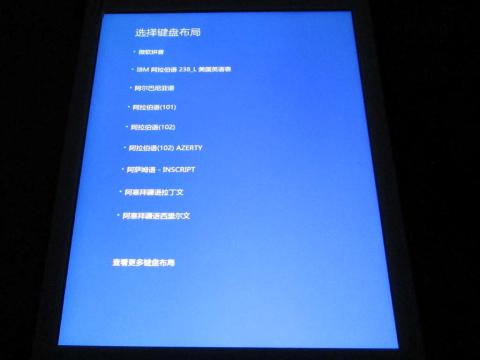

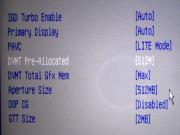

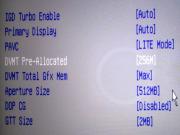

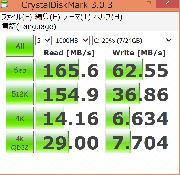

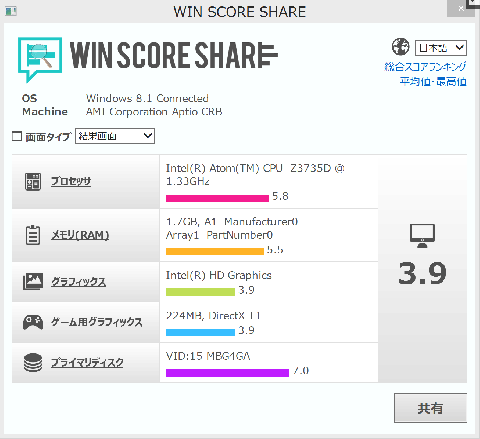




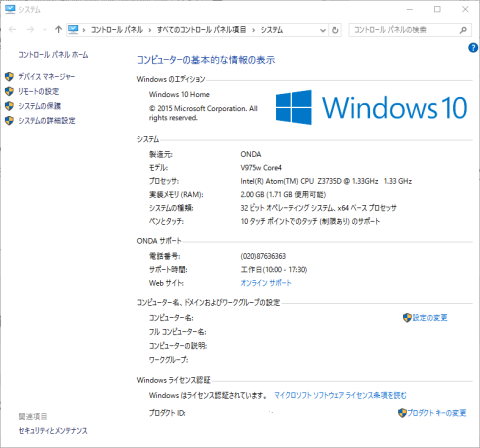

ZIGSOWにログインするとコメントやこのアイテムを持っているユーザー全員に質問できます。